- 1. Quay Màn Hình Máy Tính Win 10 Với Game Bar
- 2. Quay Màn Hình Máy Tính Win 7, 8 Bằng Problem Steps Recorder (PSR)
- 3. Quay Màn Hình Máy Tính, Laptop Bằng PowerPoint
- 4. Quay Video Màn Hình Máy Tính MacBook
- 4.1. Quay Video Màn Hình macOS Mojave Trở Lên
- 4.2. Quay Màn Hình macOS Mojave Trở Xuống
- 5. Quay Video Màn Hình Máy Tính, Laptop Bằng Các Phần Mềm Chuyên Dụng
- 5.1. OBS Studio
- 5.2. Free Cam
- 5.3. Quay Màn Hình Win 10 Với Ứng Dụng VLC
- 5.4. Dùng Phần Mềm FlashBack Express
- 5.5. Sử Dụng Phần Mềm Apowersoft
- 5.6. Phần Mềm CamStudio
- 5.7. Phần Mềm Máy Tính Nhẹ – ShareX
- 5.8. Bandicam – App Quay Màn Hình Máy Tính Không Tiếng Hoặc Có Tiếng Cực Đỉnh
- 5.9. Screencast-O-Matic
- 6. Một Số Câu Hỏi Thường Gặp Về Quay Màn Hình Máy Tính
- 6.1. Quay màn hình máy tính có tiếng có thể dùng những phần mềm gì?
- 6.2. Tại sao không quay màn hình máy tính được?
- 6.3. Video quay màn hình máy tính lưu ở đâu?
- 7. Tổng Kết
Trong quá trình sử dụng laptop hoặc máy tính để bàn PC, nhu cầu ghi lại video màn hình để phục vụ các mục đích khác nhau ngày càng trở nên phổ biến. Tuy nhiên, không phải ai cũng biết cách thực hiện các thao tác này một cách hiệu quả. Bài viết này sẽ tổng hợp 12 mẹo quay màn hình máy tính dễ thực hiện, phù hợp với nhiều hệ điều hành và công cụ khác nhau, giúp bạn dễ dàng ghi lại những khoảnh khắc quan trọng.
1. Quay Màn Hình Máy Tính Win 10 Với Game Bar
Game Bar là một ứng dụng miễn phí được tích hợp sẵn trên các máy tính chạy hệ điều hành Windows 10. Đây là công cụ hữu ích để quay màn hình PC, đặc biệt là khi chơi game.
Thực hiện theo các bước sau:
- Bước 1: Nhấn tổ hợp phím Windows + G để khởi chạy ứng dụng Game Bar. Nhấp vào biểu tượng hình Bánh răng ở góc trên bên phải màn hình. Bạn cũng có thể nhấn Edit more preferences in Windows Settings để mở rộng các tùy chọn chỉnh sửa.
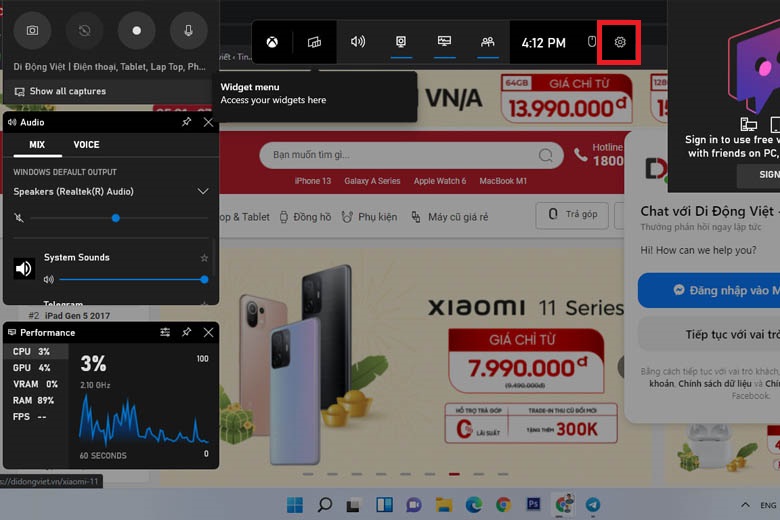
- Bước 2: Nhấn tổ hợp phím Windows + Alt + R để bắt đầu quay màn hình. Nếu chỉ cần chụp màn hình, bạn ấn Windows + Alt + Prtscn.
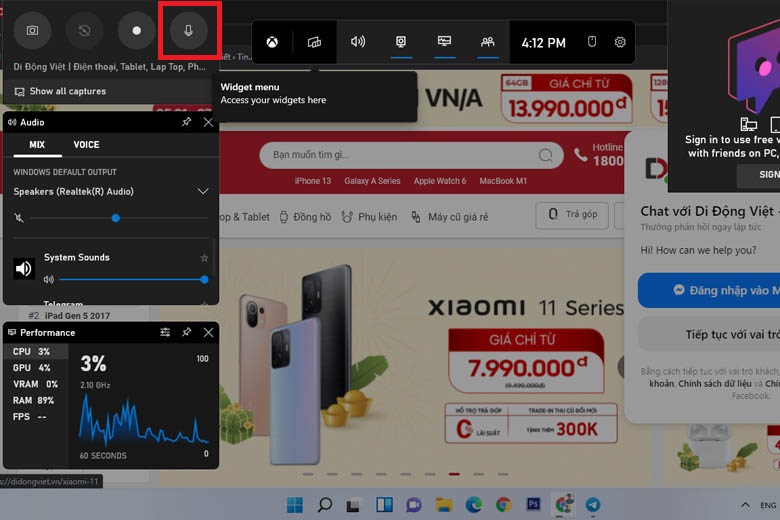
- Bước 3: Sau khi quay xong, nhấn lại tổ hợp phím Windows + Alt + R để ngừng quay. Video vừa ghi sẽ được lưu trong thư mục Videos của máy tính.
- Lưu ý: Để quay màn hình kèm âm thanh, hãy click chuột vào biểu tượng micro nằm ở góc trên bên trái của Game Bar.
2. Quay Màn Hình Máy Tính Win 7, 8 Bằng Problem Steps Recorder (PSR)
Người dùng Windows 7 và 8 vẫn có thể quay phim màn hình máy tính nhờ sự hỗ trợ của các công cụ như Problem Steps Recorder (PSR) hay Steps Recorder (tùy thuộc vào phiên bản Windows). Công cụ này đặc biệt hữu ích khi bạn cần ghi lại các bước gặp sự cố hoặc những khoảnh khắc quan trọng. Video được lưu dưới định dạng .mht thay vì .mp4.
Cách thực hiện:
- Bước 1: Khởi động Steps Recorder.
- Cách 1: Nhấn tổ hợp phím Windows + R để mở cửa sổ Run, gõ “psr” và ấn OK.
- Cách 2: Mở Start Menu, gõ “Problem Steps Recorder” trên thanh tìm kiếm và click chuột vào ứng dụng để khởi động.
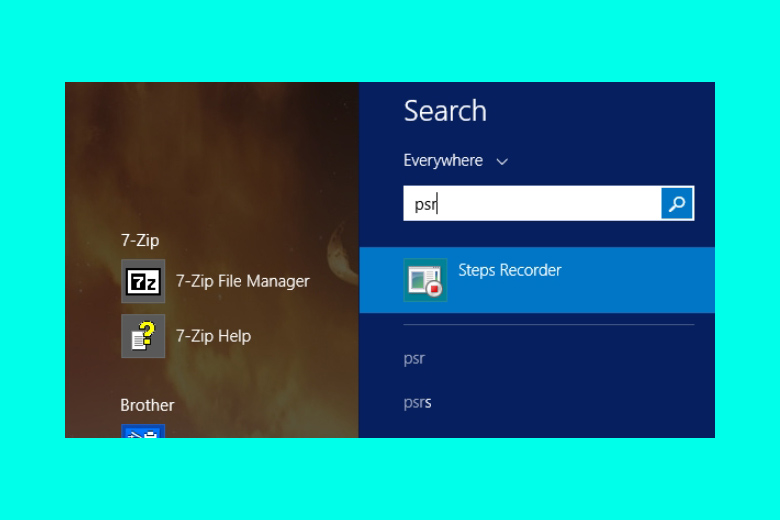
- Bước 2: Khi giao diện phần mềm xuất hiện, nhấp chuột vào mũi tên chỉ xuống nằm cạnh nút Help và chọn Settings.
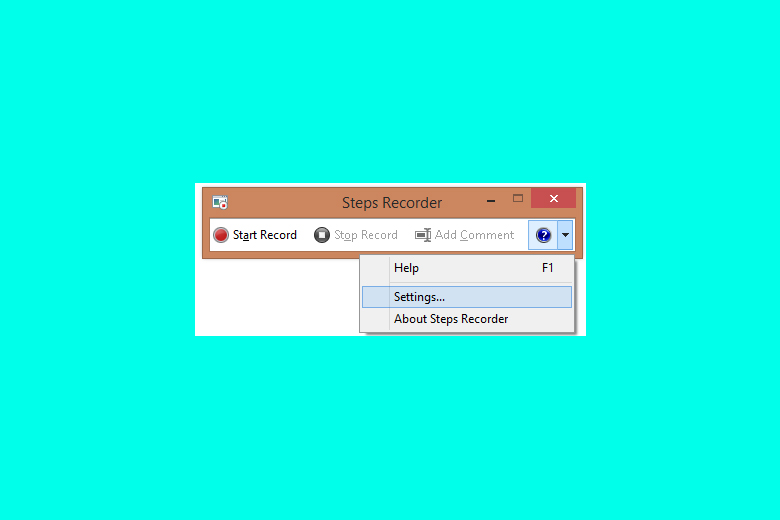
- Bước 3: Tùy chỉnh phiên quay màn hình với các lựa chọn:
- Output location: Vị trí lưu trữ video mặc định.
- Enable screen capture: Chọn No nếu không muốn kích hoạt tính năng chụp màn hình.
- Number of recent screen captures to store: Mặc định là 25 màn hình, có thể tăng lên theo nhu cầu.
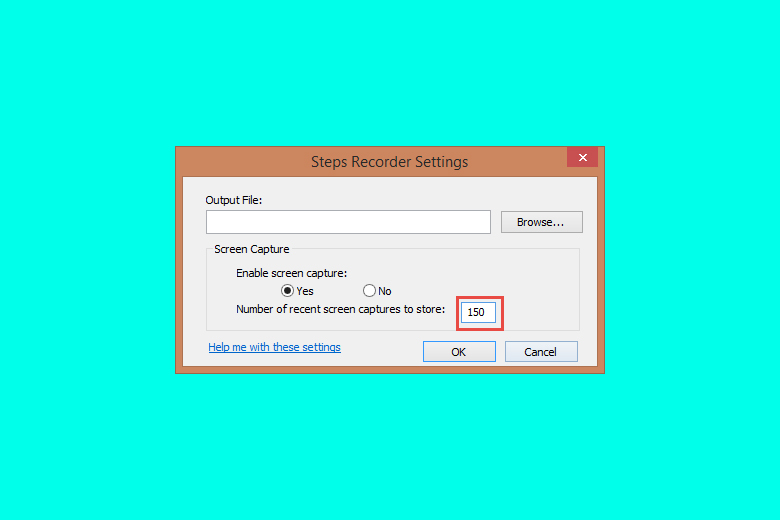
- Bước 4: Sau khi cài đặt, nhấn phím Start Record hoặc tổ hợp Alt + A để bắt đầu quay màn hình.
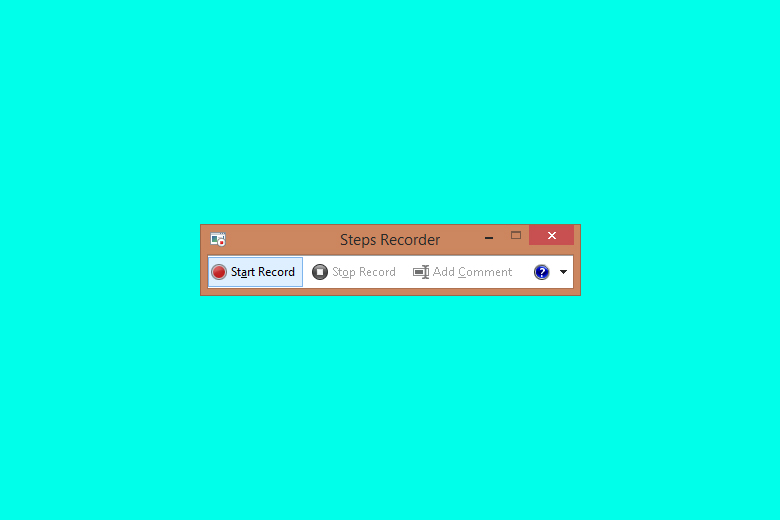
- Bước 5: Trong quá trình quay, bạn có thể nhấn Pause Record (hoặc Alt + U) để tạm dừng, và Resume Record (hoặc Alt + S) để tiếp tục.
- Bước 6: Nhấn nút Stop Record (hoặc Alt + O) để hoàn tất quá trình quay. Đặt tên và lưu file lại trên máy.
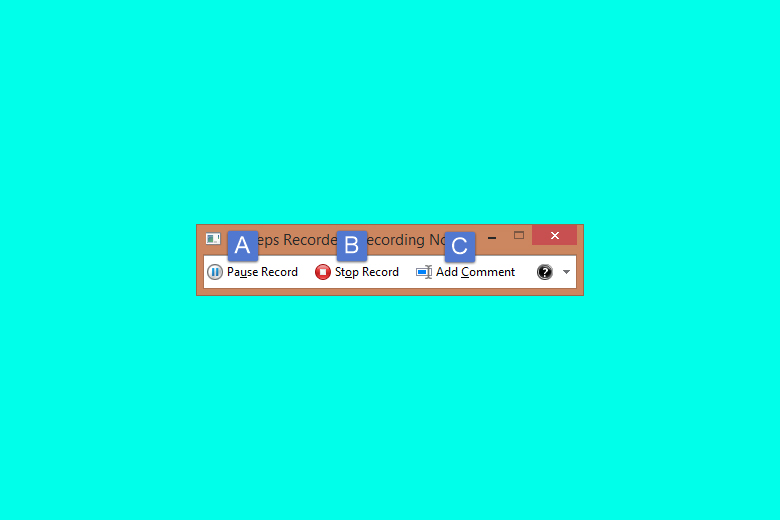
- Lưu ý: Video được ghi bằng Steps Recorder sẽ được trình chiếu dưới dạng hình ảnh thông qua phần mềm Word hoặc Slide show.
3. Quay Màn Hình Máy Tính, Laptop Bằng PowerPoint
PowerPoint là một công cụ quen thuộc nhưng lại ít người biết đến tính năng quay màn hình kèm âm thanh. Đây là một mẹo đơn giản, không yêu cầu tải thêm phần mềm.
Thực hiện theo các bước sau:
- Bước 1: Mở phần mềm PowerPoint > Chọn Insert > Bấm nút Screen Recording ở góc phải màn hình.
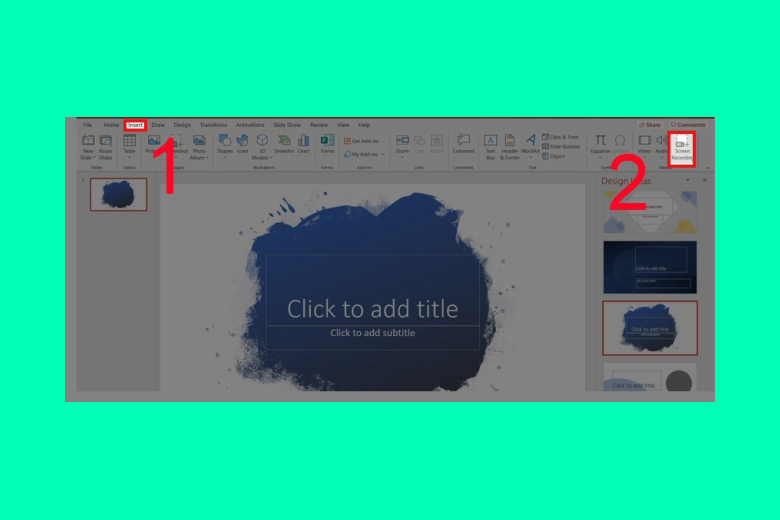
- Bước 2: Một thanh công cụ sẽ hiển thị. Chọn Select Area hoặc nhấn tổ hợp phím Windows + Shift + A.
- Bước 3: Công cụ crosshairs sẽ xuất hiện. Nhấp chuột và kéo chọn khu vực cần ghi hình. Ấn vào nút dock để tắt con trỏ chuột trên màn hình.
- Bước 4: Sử dụng tổ hợp phím Windows + Shift + R hoặc nút Record để bắt đầu quay.
- Bước 5: Sau khi quay xong đoạn cần thiết, ấn phím Stop hoặc dùng tổ hợp Windows + Shift + Q.
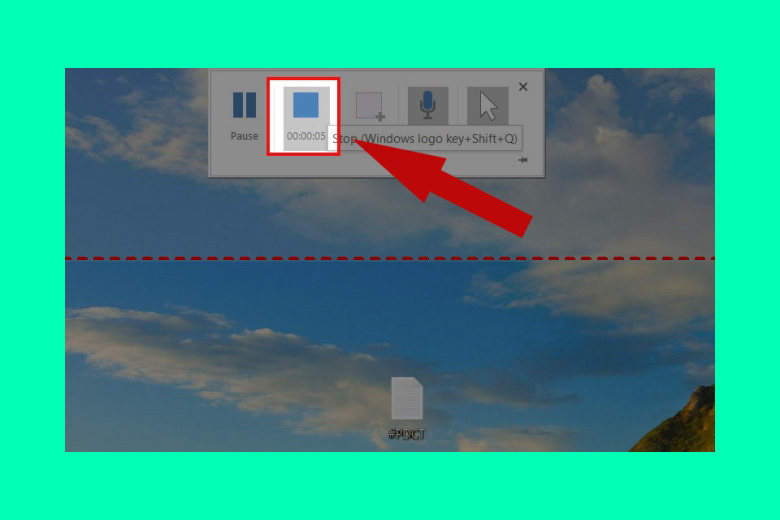
- Bước 6: Click phải chuột vào video vừa quay, chọn Save Media As, đặt tên file và ấn Save để lưu vào máy.
4. Quay Video Màn Hình Máy Tính MacBook
Đối với người dùng MacBook, có hai cách quay màn hình tùy thuộc vào phiên bản macOS đang sử dụng.
4.1. Quay Video Màn Hình macOS Mojave Trở Lên
Nếu MacBook chạy hệ điều hành macOS Mojave trở lên:
- Nhấn phím tắt Shift + ⌘ (Command) + 5.
- Chế độ chụp ảnh và quay video màn hình sẽ hiển thị.
- Nhấn vào biểu tượng Record để bắt đầu quay.
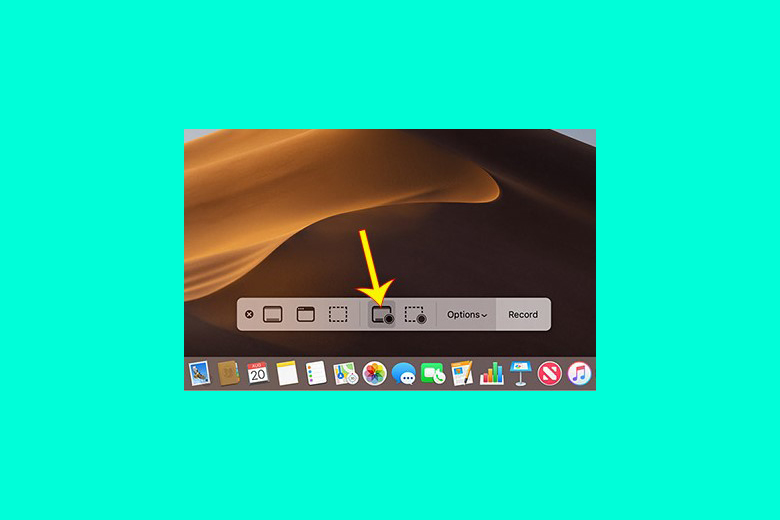
4.2. Quay Màn Hình macOS Mojave Trở Xuống
Nếu đang dùng hệ điều hành thấp hơn macOS Mojave:
- Sử dụng công cụ QuickTime Player (được cài đặt mặc định).
- Bước 1: Mở Finder > Chọn phần Applications > Tìm và mở QuickTime Player.
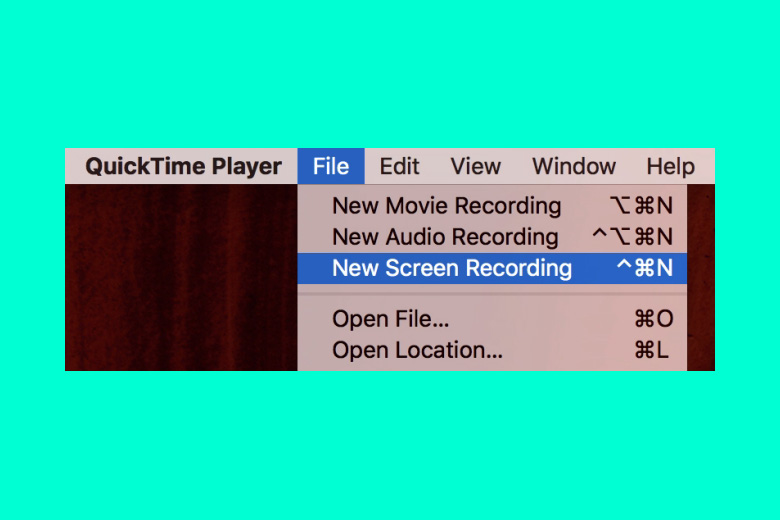
- Bước 2: Khởi chạy QuickTime Player > Chọn File > Ấn New Screen Recording.
- Bước 3: Giao diện Screen Recording sẽ hiện ra. Nếu có nhu cầu ghi âm, click vào biểu tượng hình tròn màu đỏ. Sau khi quay xong, ấn phím Stop hoặc tổ hợp Command + Control + ESC.
- Bước 4: Chọn File > Ấn Save để lưu lại video.
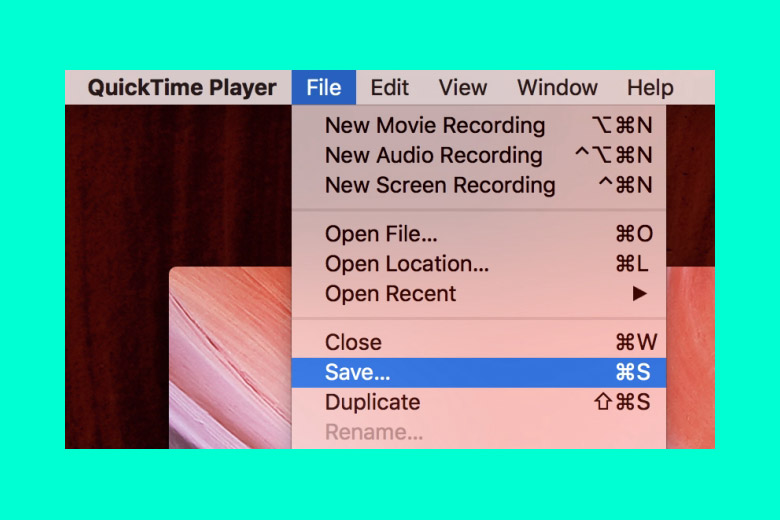
- Bước 5: Một cửa sổ mới sẽ hiển thị. Đổi tên video, chọn khu vực lưu trữ và ấn Save.
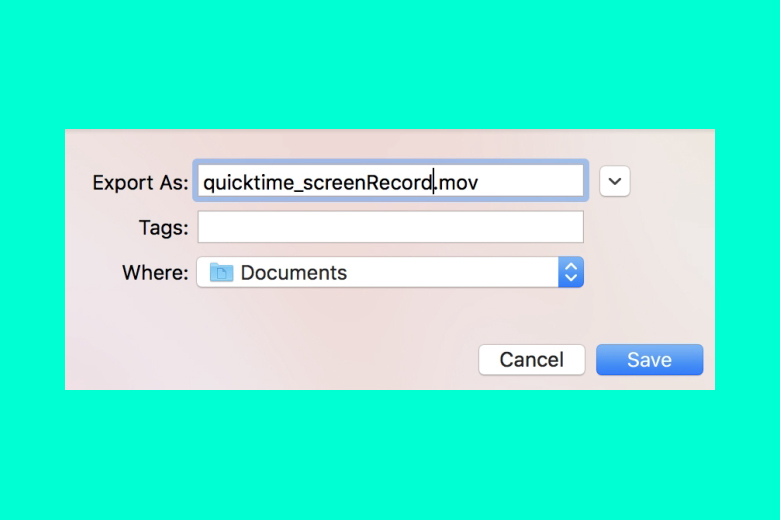
5. Quay Video Màn Hình Máy Tính, Laptop Bằng Các Phần Mềm Chuyên Dụng
Bên cạnh các công cụ tích hợp sẵn, nhiều phần mềm chuyên dụng cung cấp các tính năng quay màn hình mạnh mẽ và chuyên nghiệp hơn.
5.1. OBS Studio
OBS Studio là phần mềm quay màn hình miễn phí nhưng chất lượng chuyên nghiệp.
- Dung lượng: 85.8 MB.
- Điểm cộng: Hỗ trợ thiết lập trên nhiều màn hình, dùng các nguồn đa dạng, bộ trộn âm thanh với bộ lọc theo mỗi nguồn, không dính watermark, nhiều tùy chọn cấu hình.
- Link tải: Windows, MacOS, Linux.

5.2. Free Cam
Free Cam là một lựa chọn tốt cho việc quay màn hình, đặc biệt là trên Windows 7.
- Điểm mạnh: Không watermark, không quảng cáo, không giới hạn thời gian, ghi âm cả âm thanh máy tính và giọng nói bên ngoài, đa dạng chất lượng quay, lưu định dạng WMV hoặc tải trực tiếp lên YouTube, loại bỏ tạp âm hiệu quả, đa dạng hiệu ứng âm thanh.
- Link tải: Free Cam.
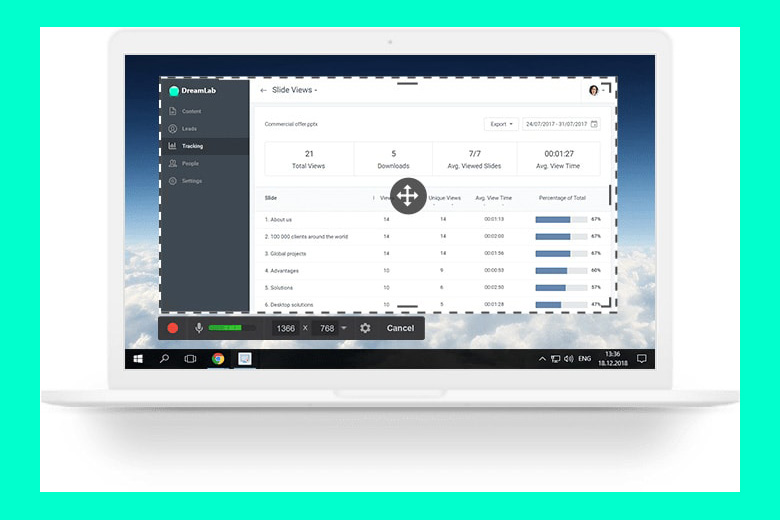
5.3. Quay Màn Hình Win 10 Với Ứng Dụng VLC
VLC là trình phát phương tiện phổ biến và miễn phí, hỗ trợ nhiều định dạng video. Ứng dụng này cũng có tính năng quay màn hình PC, lưu video dưới định dạng MP4.
- Link download: VLC.
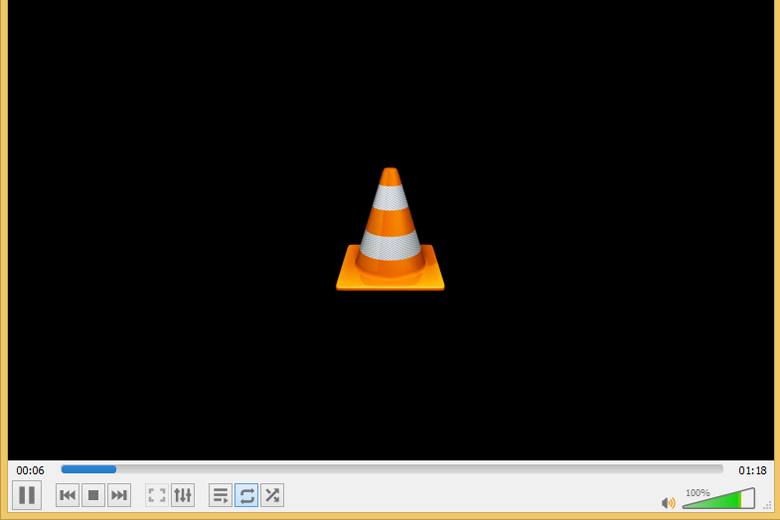
5.4. Dùng Phần Mềm FlashBack Express
FlashBack Express là công cụ quay phim màn hình miễn phí và phổ biến.
- Ưu điểm: Hoàn toàn miễn phí, hỗ trợ Windows và MacBook, quay phim chất lượng cao không giới hạn thời gian, thu âm và ghi lại bằng webcam, giao diện thân thiện, dễ sử dụng.
- Link tải về: Flashback Express.
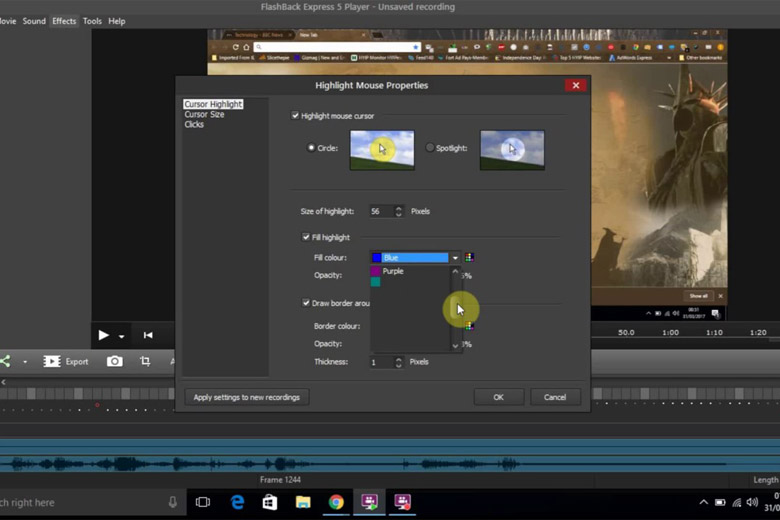
5.5. Sử Dụng Phần Mềm Apowersoft
Apowersoft là ứng dụng ghi màn hình máy tính online, không tính phí.
- Ưu điểm: Hỗ trợ quay toàn bộ màn hình hoặc lựa chọn khu vực bất kỳ, có thể dùng micro để thu âm thanh xung quanh.
- Link download: Apowersoft.
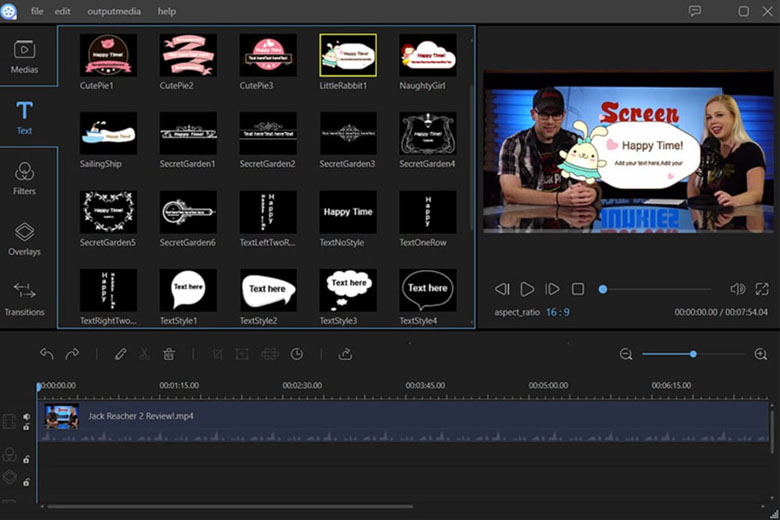
5.6. Phần Mềm CamStudio
CamStudio là một phần mềm khá hữu ích để quay video màn hình máy tính có âm thanh.
- Ưu điểm: Cho phép chọn định dạng video theo các tùy chọn sẵn có, không giới hạn kích thước và độ dài video, giúp thu gọn kích thước video.
- Link tải về: Camstudio.
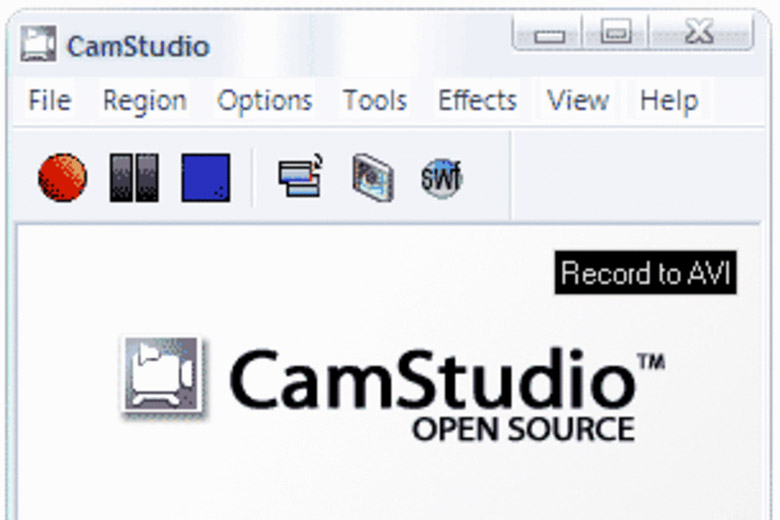
5.7. Phần Mềm Máy Tính Nhẹ – ShareX
ShareX là một cách quay màn hình laptop hiệu quả với nhiều tính năng hiện đại và công cụ tiện lợi.
- Link tải về: ShareX cho Windows.
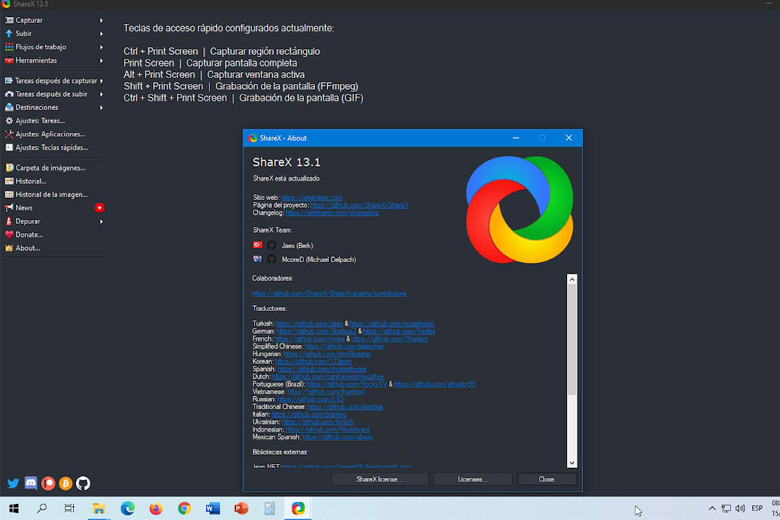
5.8. Bandicam – App Quay Màn Hình Máy Tính Không Tiếng Hoặc Có Tiếng Cực Đỉnh
Bandicam là một ứng dụng quay màn hình mạnh mẽ, nổi bật với nhiều tính năng.
- Dung lượng: 21.4 MB.
- Tính năng nổi bật:
- Ghi video độ phân giải 4K UHD và tốc độ lên đến 144 FPS.
- Thêm văn bản, vẽ và chụp ảnh màn hình trong quá trình ghi.
- Sử dụng hiệu ứng nhấp chuột và hình ảnh động để video trực quan hơn.
- Bổ sung logo vào ảnh chụp màn hình.
- Tích hợp khả năng hòa âm giọng nói.
- Tải: Bandicam.
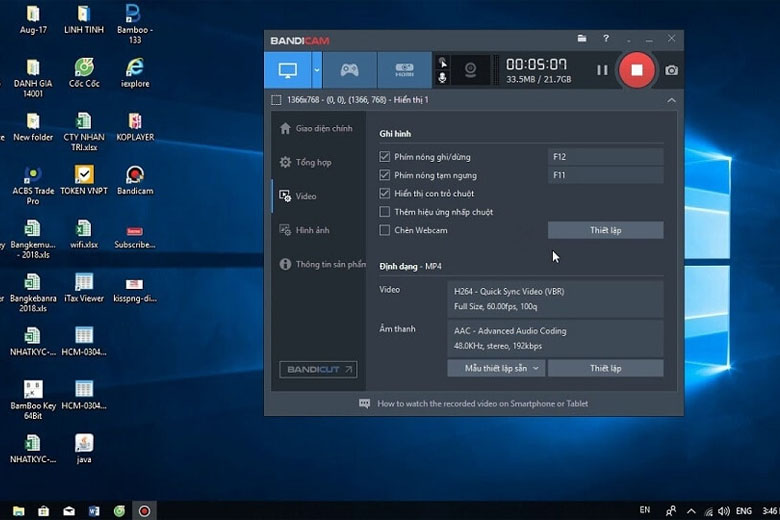
5.9. Screencast-O-Matic
Screencast-O-Matic là ứng dụng quay màn hình với nhiều tính năng chỉnh sửa và xuất bản.
- Dung lượng: 17.1 MB.
- Tính năng nổi bật:
- Vẽ, chèn văn bản và phóng to trong quá trình ghi video.
- Ghi âm theo kịch bản bằng cách viết kịch bản trước và ghi âm sau đó là phát trên màn hình.
- Chuyển lời nói thành văn bản tự động với phụ đề chi tiết.
- Sở hữu các tính năng chỉnh sửa video như cắt ghép video, điều chỉnh tốc độ, thêm zoom-n-pan, chú thích, đa phương tiện, hiệu ứng màn hình xanh.
- Xuất video trực tiếp lên YouTube, Vimeo hoặc nhiều nền tảng khác.
- Có khả năng thiết lập mật khẩu bảo vệ video, ẩn và hiện video theo ý thích.
- Tải: Screencast-O-Matic.

6. Một Số Câu Hỏi Thường Gặp Về Quay Màn Hình Máy Tính
6.1. Quay màn hình máy tính có tiếng có thể dùng những phần mềm gì?
Các ứng dụng phổ biến giúp quay màn hình máy tính có tiếng hiệu quả bao gồm: Free Cam, VLC, OBS Studio, Apowersoft, Flashback Express. Đa phần các app quay màn hình cho PC hiện nay đều được tích hợp tính năng này.
6.2. Tại sao không quay màn hình máy tính được?
Vấn đề này có thể xảy ra do các phần mềm bạn dùng không tương thích với máy hoặc máy đang dùng không đúng hệ điều hành. Khi gặp tình trạng trên, hãy kiểm tra kỹ xem ứng dụng quay màn hình có hỗ trợ thiết bị của mình không, hoặc khởi động lại máy để máy hoạt động ổn định trở lại.
6.3. Video quay màn hình máy tính lưu ở đâu?
Thông thường, video vừa quay sẽ được lưu trữ trong phần Videos của thiết bị. Tuy nhiên, đa phần các ứng dụng hiện nay sẽ hỗ trợ bạn tự chọn thư mục lưu theo ý muốn sau khi quay xong.
7. Tổng Kết
Hy vọng bài viết tổng hợp 12 cách quay màn hình máy tính Win 7, 8, 10, macOS có âm thanh dễ dàng ở trên đã giúp mọi người thực hiện được thủ thuật này một cách đơn giản và hiệu quả. Chúc các bạn thành công trong việc tạo ra những video màn hình chất lượng.

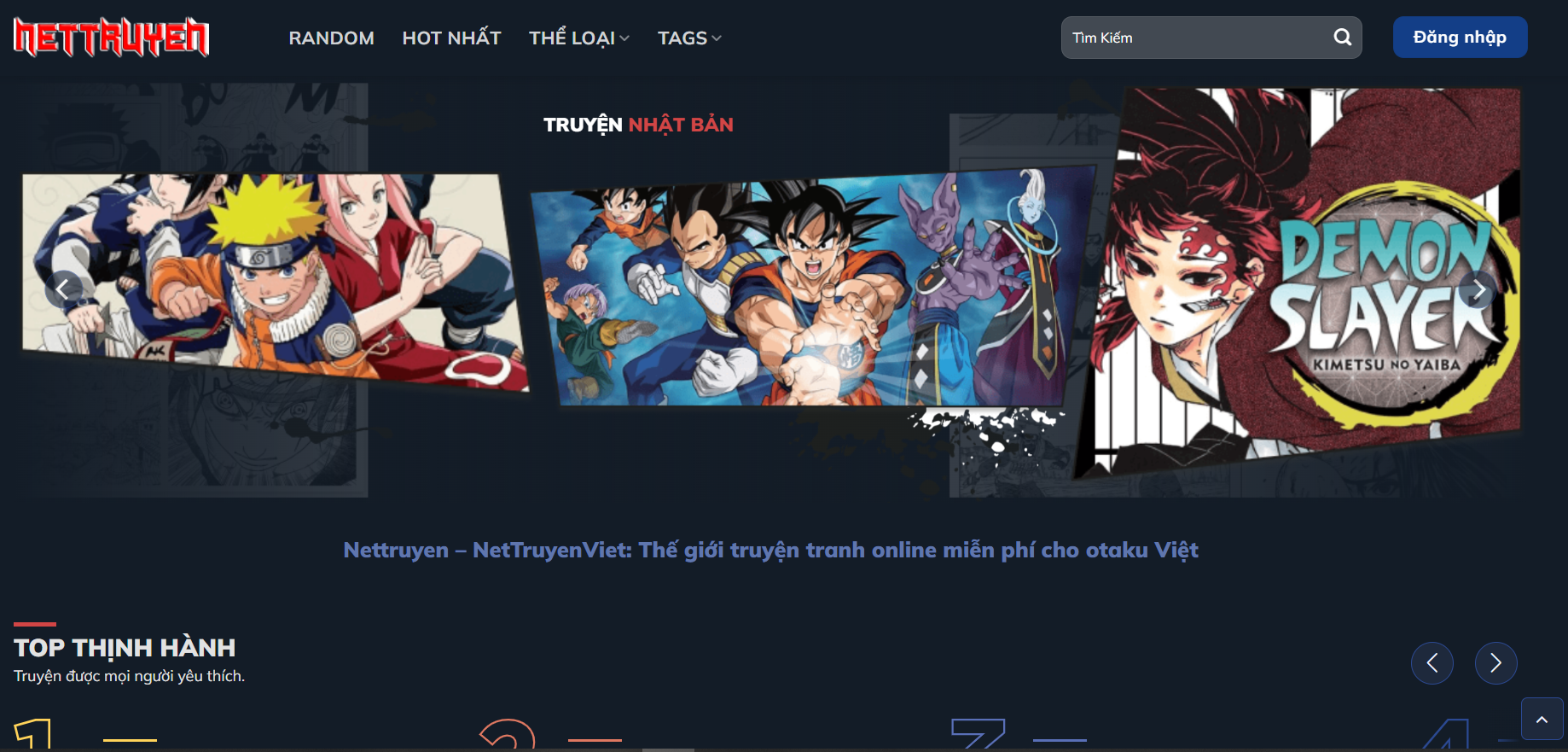




Ý kiến bạn đọc (0)